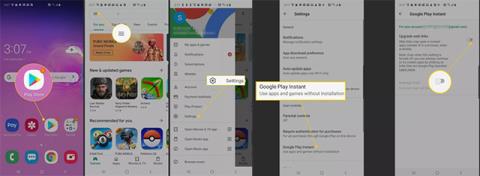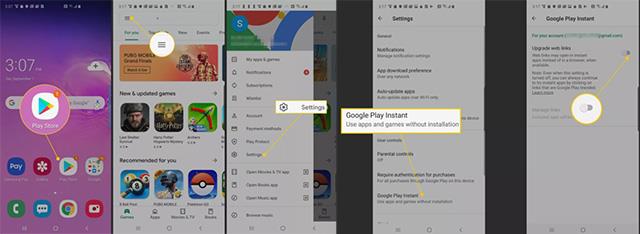Okamžité aplikace Google (také známé jako Google Play nebo Android Instant Apps) představují pohodlnou alternativní metodu pro stažení a instalaci aplikace, která uživatelům umožňuje používat část aplikace i bez její instalace do zařízení, chytrého telefonu nebo tabletu.
Podívejte se na podobné funkce na iPhone:
Zamýšlené použití okamžitých aplikací
Vývojáři do aplikace integrovali Android Instant, aby si uživatelé mohli prohlédnout funkce aplikace a poté se rozhodnout, zda si aplikaci stáhnout či nikoli. Tato funkce bude demonstrována v tlačítku Vyzkoušet na stránce obchodu Google Play, banneru na webu, odkazu v e-mailu nebo způsobu poskytování informací, jako je skenování QR kódu.
Jak fungují okamžité aplikace?
Jakmile vyberete jednu z výše uvedených sekcí, Google Play automaticky odešle soubory potřebné ke spuštění speciálních funkcí na zařízení a okamžitě otevře aplikaci. Není třeba stahovat, instalovat a hlavně čekat.
Jak povolit okamžité aplikace na zařízeních Android
- Chcete-li využít Okamžité vyhledávání na Google Play, nejprve se ujistěte, že je tato funkce na vašem mobilním zařízení povolena.
- Otevřete Obchod Google Play z domovské obrazovky svého zařízení.
- Když se zobrazí rozhraní aplikace Google Play, klikněte na ikonu tří čárek v levém rohu.
- V rozbalovací nabídce vyberte Nastavení .
- Klikněte na Google Play Instant a vyberte ovládací prvek Uživatelé .
- Zapněte volbu Upgrade webových odkazů na zelenou, nyní je tento režim aktivován.
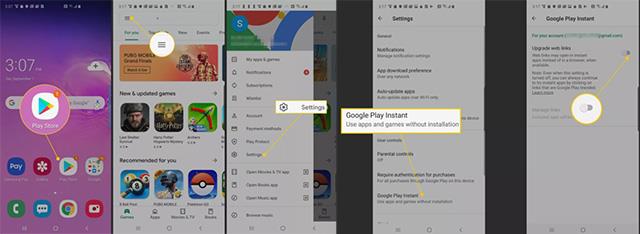
Postup aktivace okamžitých aplikací Google
Jak smazat data z Google Instant Apps
Přestože „okamžité“ aplikace nejsou v zařízení zcela nainstalovány, v mnoha případech stále ukládají data, když je používáte. Tato data lze smazat podle následujících kroků.
- Otevřete Nastavení , přejděte dolů a vyberte Aplikace .
- V zobrazeném seznamu aplikací zahrňte aplikace nainstalované v zařízení spolu s okamžitými aplikacemi, které jste používali dříve. Klikněte na název okamžité aplikace, kterou chcete odstranit.
- Zobrazí se mnoho informací o této okamžité aplikaci, včetně kapacity a využité paměti, výdrže baterie a mobilních dat. Chcete-li odstranit všechna data uložená touto aplikací, klikněte na Vymazat aplikaci a postupujte podle pokynů na obrazovce.
- V nastavení aplikace můžete zobrazit a upravit oprávnění okamžité aplikace a ovládat adresy webových stránek podporované aplikací.
Postup smazání dat okamžitých aplikací Google